Vai lietotnes ir jūsu Sākt izvēlne ir pasvītrota un pelēka jūsu Windows 10 datorā? Šī parādība ir izplatīta galvenokārt tām lietotnēm, kuras tiek lejupielādētas no Microsoft veikals vai nāk kopā ar Windows 10. Neuztraucieties. Lai atrisinātu šo problēmu, datorā izpildiet šos vienkāršos labojumus.
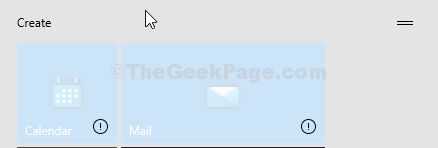
Fix-1 Pārinstalējiet Microsoft Store-
Atkārtota instalēšana Microsoft veikals var novērst problēmu.
1. Atvērt Palaist, nospiediet Windows taustiņš + R logs.
2. Tips “cmd”Un pēc tam nospiediet Ctrl + Shift + Enter taustiņi kopā, lai piekļūtu CMD terminālim.

2. Lai pārinstalētu Store savā datorā, kopija–ielīmēt šo komandu Komandu uzvedne logu un tad sit Enter lai to izpildītu datorā.
PowerShell -ExecutionPolicy Unrestricted -Command "& {$ manifest = (Get-AppxPackage Microsoft. WindowsStore) .InstallLocation + '\ AppxManifest.xml'; Add-AppxPackage -DisableDevelopmentMode -Register $ manifest} "
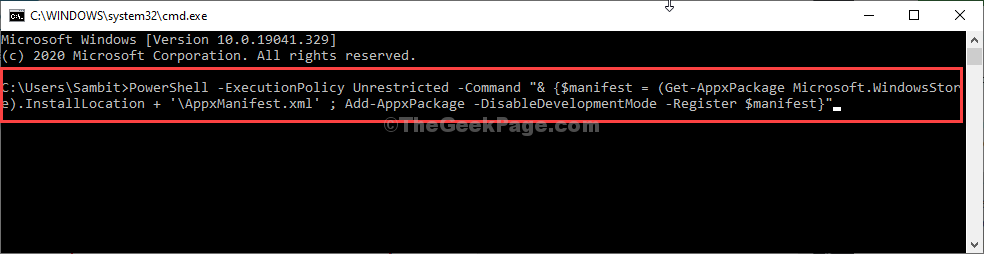
Pārstartējiet datorā, lai saglabātu izmaiņas sistēmā.
Pārbaudiet, vai šis labojums ir atrisinājis problēmu.
Labot 2 - palaidiet WSreset
Veikala atiestatīšana datorā var novērst problēmu.
1. Sākumā restartējiet datoru.
2. Pēc tam ierakstiet “wsreset”Meklēšanas lodziņā un noklikšķiniet uz“WSreset“.
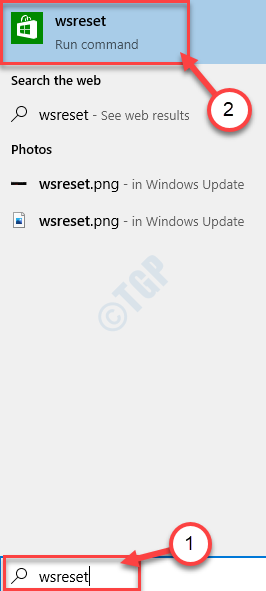
3. Pēc tam atveriet veikalu un atkal sāciet lietotņu atjaunināšanu.
Tam vajadzētu izdoties jums.
Fix- 3 Atinstalējiet un atkārtoti instalējiet veikala lietotnes, izmantojot PowerShell
Ja jūs saskaras ar šo problēmu, jo īpaši ar lietotni vai lietotņu kopu, atinstalējiet un atkārtoti instalējiet to PowerShell novērsīs problēmu.
PIEZĪME–
Mēs izskaidrosim atinstalēšanas procesu Windows fotoattēli, kā piemērs. Izpildiet šo metodi datorā, lai atinstalētu problemātisko lietotni.
1. Nospiediet Windows taustiņš + X un pēc tam noklikšķiniet uz “PowerShell (administrators)" atvērt PowerShell ar administratīvām tiesībām.

2. In PowerShell logs kopēt ielīmēt šo komandu un hit Enter.
PowerShell Get-AppxPackage-AllUsers> C: \ listofapps.txt
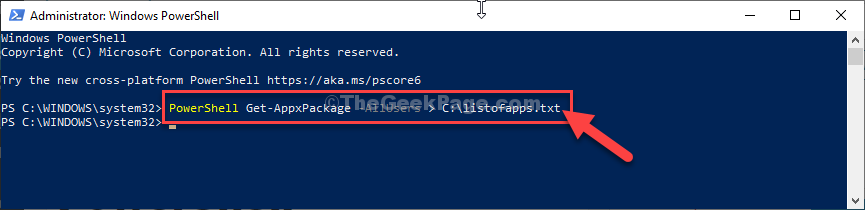
Samaziniet PowerShell logs.
Lietotnes atinstalēšanas darbības-
3. Tagad nospiediet Windows taustiņš + E lai atvērtu Failu pārlūks logs.
4. Iekš Failu pārlūks loga kreisajā pusē noklikšķiniet uz “Šis dators“.
5. Labajā pusē veiciet dubultklikšķi uz “Vietējais disks (C :)“.

6. Iekš Vietējais disks (C :) logu, ritiniet uz leju un veiciet dubultklikšķi uzlistofapps”Teksta fails.
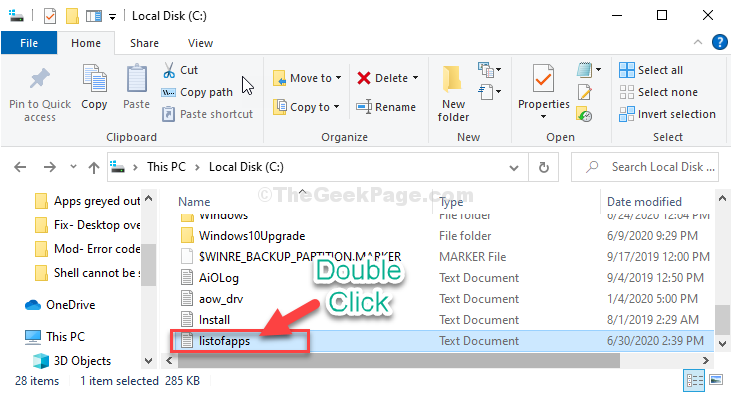
7. Iekš listofapps logu, nospiediet Ctrl + F lai atvērtu Atrast lodziņu.
8. Tagad ievadiet problemātiskās lietojumprogrammas nosaukumu Atrodiet un pēc tam noklikšķiniet uz “Atrodiet Tālāk“.
(Šajā gadījumā tas ir “Fotoattēli“. )
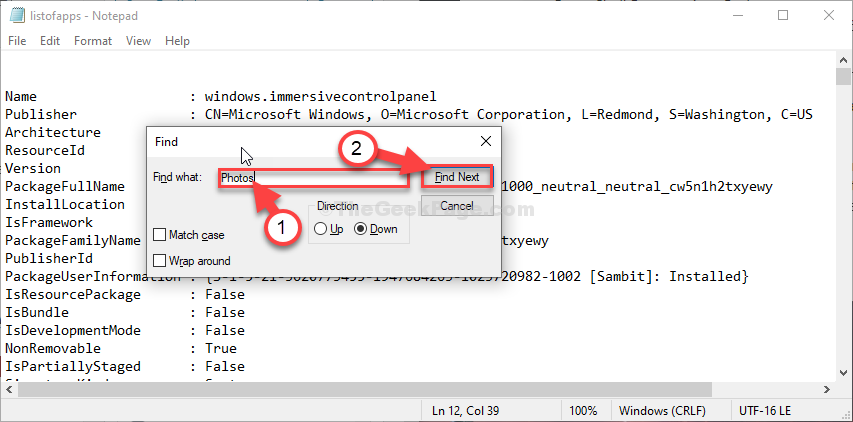
Jūs redzēsiet lietojumprogrammas nosaukumu, Izdevējs, PacakgeFullName, utt.
9. Tagad, ar peles labo pogu noklikšķiniet uz “PackageFamilyNameUn noklikšķiniet uz “Kopēt”, Lai to kopētu.
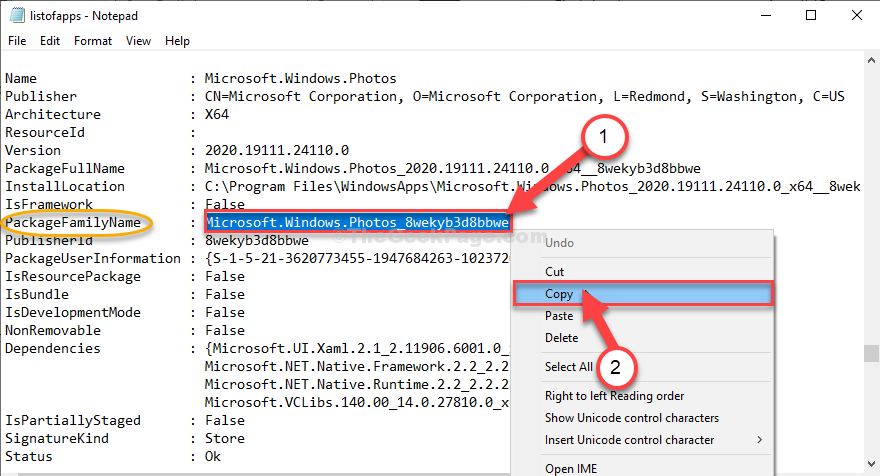
Palieliniet PowerShell logs.
10. Iekš PowerShell logā ierakstiet un modificējiet komandu un nospiediet Enter.
PowerShell Remove-AppxPackage
Piezīme-Vienkārši ielīmēt vietā nokopēto ‘PackageFamilyName’ komandā.
Piemērs–
Šajā gadījumā komanda tiks
PowerShell Remove-AppxPackage Microsoft. Windows. Photos_8wekyb3d8bbwe

Problemātiskā lietotne tiks atinstalēta no datora.
Lai atkārtoti instalētu lietojumprogrammu, rīkojieties šādi:
11. Atgriežoties pie loga appapps, ar peles labo pogu noklikšķiniet uz “NosaukumsUn noklikšķiniet uz “Kopēt”, Lai to kopētu.
(Šajā gadījumā tas ir “Microsoft. Windows. FotoattēliTiek kopēts.)
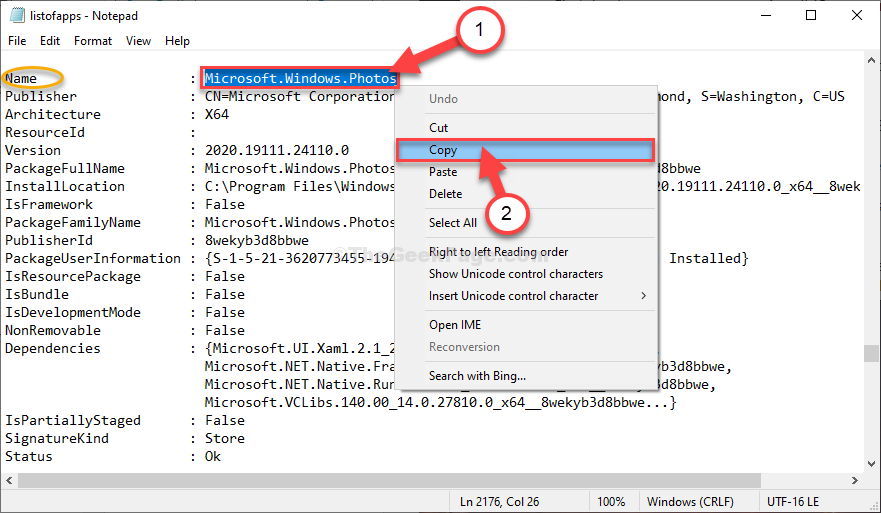
Aizvērt Notepad logs.
Palieliniet PowerShell logs.
12. Iekš PowerShell logā ierakstiet un modificējiet komandu un nospiediet Enter.
PowerShell -ExecutionPolicy Unrestricted -Command "& {$ manifest = (Get-AppxPackage ). InstallLocation + '\ AppxManifest.xml'; Add-AppxPackage -DisableDevelopmentMode -Register $ manifest} "
Piezīme-Vienkārši ielīmēt vietā nokopētais ‘Nosaukums’ komandā un nospiediet taustiņu Enter.
Piemērs–
Šajā gadījumā komanda tiks
PowerShell -ExecutionPolicy Unrestricted -Command “& {$ manifest = (Get-AppxPackage Microsoft. Windows. Fotoattēli) .InstallLocation + ‘\ AppxManifest.xml’; Add-AppxPackage -DisableDevelopmentMode -Register $ manifest} ”
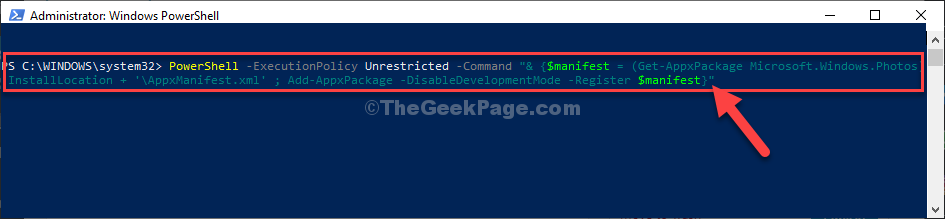
Programma tiks atkārtoti instalēta jūsu datorā.
Tam vajadzētu novērst problēmu jūsu datorā.
Labojums - 4 atjauniniet NVIDIA grafikas draiveri
NVIDIA Graphics draivera atjaunināšana var atrisināt problēmu jūsu datorā.
1. Noklikšķiniet uz Meklēt lodziņš blakus Windows ikonai un ierakstiet “GeForce pieredze“.
2. Klikšķiniet uz "GeForce pieredze”Paaugstinātajā meklēšanas rezultātā.
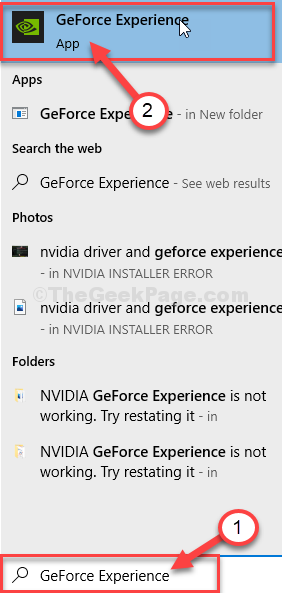
3. Iekš GeForce pieredze logā dodieties uzAutovadītājiCilni.
4. Tagad noklikšķiniet uz “MEKLĒT ATJAUNINĀJUMUS“.
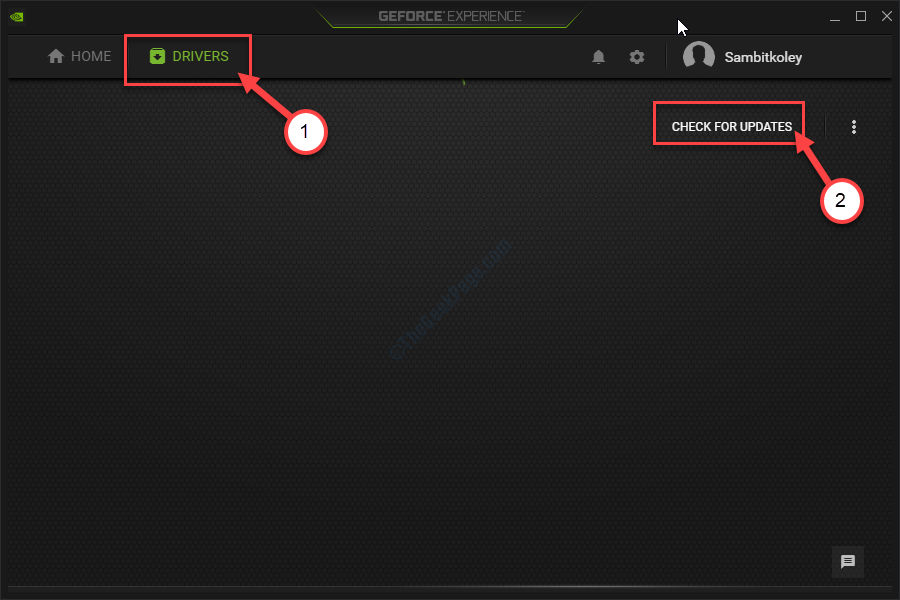
5. Tagad noklikšķiniet uz “Lejupielādēt“.
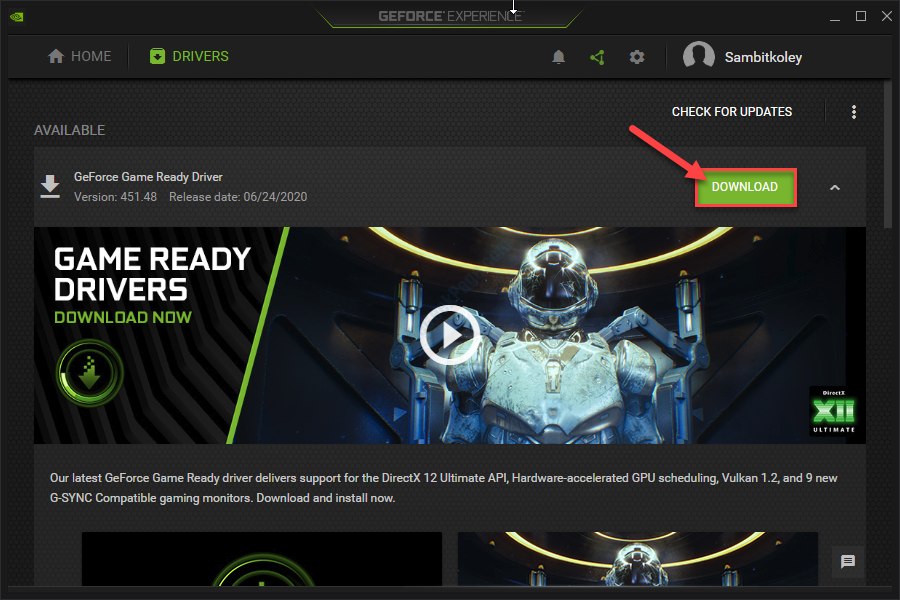
Tiks lejupielādēta grafikas draivera jaunākā versija.
Laiks var atšķirties atkarībā no tīkla joslas platuma.
6. Kad lejupielādes process ir pabeigts, izvēlietiesEkspress instalēšana“.

GeForce pieredze instalēs draiveri jūsu datorā.
Tas prasīs 5-10 minūtes.
7. Kad redzatInstalēšana pabeigtaParādījās ziņojums, noklikšķiniet uz “Aizvērt“.
Pārstartējiet datorā, lai saglabātu izmaiņas.
Pēc datora pārstartēšanas programmas parasti parādīsies Sākt izvēlne.

